大家好,今天给大家带来一个仿360手机卫士悬浮窗效果的教程,在开始之前请允许我先说几句不相干的话。
不知不觉我发现自己接触AndroID已有近三个年头了,期间各种的成长少不了各位高手的帮助,总是有很多高手喜欢把自己的经验写在网上,供大家来学习,我也是从中受惠了很多,在此我深表感谢。可是我发现我却从来没有将自己平时的一些心得拿出来与大家分享,共同学习,太没有奉献精神了。于是我痛定思痛,决定从今天开始写博客,希望可以指点在我后面的开发者,更快地进入AndroID开发者的行列当中。
好了,废话就说这么多,下面开始进入今天的主题吧。
360手机卫士我相信大家都知道,好多人手机上都会装这一款软件,那么我们对它的一个桌面悬浮窗效果想必都不会陌生。请看下图:
首先是一个小的悬浮窗显示的是当前使用了百分之多少的内存,点击一下小悬浮窗,就会d出一个大的悬浮窗,可以一键加速。好,我们现在就来模拟实现一下类似的效果。
先谈一下基本的实现原理,这种桌面悬浮窗的效果很类似与Widget,但是它比Widget要灵活的多。主要是通过WindowManager这个类来实现的,调用这个类的addVIEw方法用于添加一个悬浮窗,updateVIEwLayout方法用于更新悬浮窗的参数,removeVIEw用于移除悬浮窗。其中悬浮窗的参数有必要详细说明一下。
WindowManager.LayoutParams这个类用于提供悬浮窗所需的参数,其中有几个经常会用到的变量:
type值用于确定悬浮窗的类型,一般设为2002,表示在所有应用程序之上,但在状态栏之下。
flags值用于确定悬浮窗的行为,比如说不可聚焦,非模态对话框等等,属性非常多,大家可以查看文档。
gravity值用于确定悬浮窗的对齐方式,一般设为左上角对齐,这样当拖动悬浮窗的时候方便计算坐标。
x值用于确定悬浮窗的位置,如果要横向移动悬浮窗,就需要改变这个值。
y值用于确定悬浮窗的位置,如果要纵向移动悬浮窗,就需要改变这个值。
wIDth值用于指定悬浮窗的宽度。
height值用于指定悬浮窗的高度。
创建悬浮窗这种窗体需要向用户申请权限才可以的,因此还需要在AndroIDManifest.xml中加入
<uses-permission androID:name="androID.permission.SYstem_ALERT_WINDOW" />
原理介绍完了,下面我们开始用代码实现。首先在Eclipse中新建一个AndroID项目,项目名就叫做360FloatwindowDemo。然后写一下布局文件,布局文件非常简单,只有一个按钮,打开或新建activity_main.xml,
加入如下代码:
<relativeLayout xmlns:androID="http://schemas.androID.com/apk/res/androID" xmlns:tools="http://schemas.androID.com/tools" androID:layout_wIDth="fill_parent" androID:layout_height="fill_parent" tools:context=".MainActivity" > <button androID:ID="@+ID/start_float_window" androID:layout_wIDth="fill_parent" androID:layout_height="wrap_content" androID:text="Start float Window" > </button> </relativeLayout>
然后再新建一个名为float_window_small.xml的布局文件,用于做为小悬浮窗的布局,
在其中加入如下代码:
<?xml version="1.0" enCoding="UTF-8"?> <linearLayout xmlns:androID="http://schemas.androID.com/apk/res/androID" androID:ID="@+ID/small_window_layout" androID:layout_wIDth="60dip" androID:layout_height="25dip" androID:background="@drawable/bg_small" > <TextVIEw androID:ID="@+ID/percent" androID:layout_wIDth="fill_parent" androID:layout_height="fill_parent" androID:gravity="center" androID:textcolor="#ffffff" /> </linearLayout>
再新建一个名为float_window_big.xml的布局文件,用于做为大悬浮窗的布局,
在其中加入如下代码:
<?xml version="1.0" enCoding="UTF-8"?> <linearLayout xmlns:androID="http://schemas.androID.com/apk/res/androID" androID:ID="@+ID/big_window_layout" androID:layout_wIDth="200dip" androID:layout_height="100dip" androID:background="@drawable/bg_big" androID:orIEntation="vertical" > <button androID:ID="@+ID/close" androID:layout_wIDth="100dip" androID:layout_height="40dip" androID:layout_gravity="center_horizontal" androID:layout_margintop="12dip" androID:text="关闭悬浮窗" /> <button androID:ID="@+ID/back" androID:layout_wIDth="100dip" androID:layout_height="40dip" androID:layout_gravity="center_horizontal" androID:text="返回" /> </linearLayout>
两个悬浮窗布局文件中用到的图片资源,大家可以随便找点图片来代替,同时我会给出源码,大家也可以从源码中取出。
然后打开或创建MainActivity,这是项目的主界面
在里面加入如下代码:
public class MainActivity extends Activity { @OverrIDe protected voID onCreate(Bundle savedInstanceState) { super.onCreate(savedInstanceState); setContentVIEw(R.layout.activity_main); button startFloatwindow = (button) findVIEwByID(R.ID.start_float_window); startFloatwindow.setonClickListener(new OnClickListener() { @OverrIDe public voID onClick(VIEw arg0) { Intent intent = new Intent(MainActivity.this,floatwindowservice.class); startService(intent); finish(); } }); } }这里可以看到,MainActivity的代码非窗简单,就是对开启悬浮窗的按钮注册了一个点击事件,用于打开一个服务,然后关闭当前Activity。创建悬浮窗的逻辑都交给服务去做了。好,现在我们来创建这个服务。新建一个名为floatwindowservice的类,这个类继承自Service
在里面加入如下代码:
public class floatwindowservice extends Service { /** * 用于在线程中创建或移除悬浮窗。 */ private Handler handler = new Handler(); /** * 定时器,定时进行检测当前应该创建还是移除悬浮窗。 */ private Timer timer; @OverrIDe public IBinder onBind(Intent intent) { return null; } @OverrIDe public int onStartCommand(Intent intent,int flags,int startID) { // 开启定时器,每隔0.5秒刷新一次 if (timer == null) { timer = new Timer(); timer.scheduleAtFixedrate(new RefreshTask(),500); } return super.onStartCommand(intent,flags,startID); } @OverrIDe public voID onDestroy() { super.onDestroy(); // Service被终止的同时也停止定时器继续运行 timer.cancel(); timer = null; } class RefreshTask extends TimerTask { @OverrIDe public voID run() { // 当前界面是桌面,且没有悬浮窗显示,则创建悬浮窗。 if (isHome() && !MyWindowManager.iswindowshowing()) { handler.post(new Runnable() { @OverrIDe public voID run() { MyWindowManager.createSmallWindow(getApplicationContext()); } }); } // 当前界面不是桌面,且有悬浮窗显示,则移除悬浮窗。 else if (!isHome() && MyWindowManager.iswindowshowing()) { handler.post(new Runnable() { @OverrIDe public voID run() { MyWindowManager.removeSmallWindow(getApplicationContext()); MyWindowManager.removeBigWindow(getApplicationContext()); } }); } // 当前界面是桌面,且有悬浮窗显示,则更新内存数据。 else if (isHome() && MyWindowManager.iswindowshowing()) { handler.post(new Runnable() { @OverrIDe public voID run() { MyWindowManager.updateUsedPercent(getApplicationContext()); } }); } } } /** * 判断当前界面是否是桌面 */ private boolean isHome() { ActivityManager mActivityManager = (ActivityManager) getSystemService(Context.ACTIVITY_SERVICE); List<RunningTaskInfo> rti = mActivityManager.getRunningTasks(1); return getHomes().contains(rti.get(0).topActivity.getPackagename()); } /** * 获得属于桌面的应用的应用包名称 * * @return 返回包含所有包名的字符串列表 */ private List<String> getHomes() { List<String> names = new ArrayList<String>(); PackageManager packageManager = this.getPackageManager(); Intent intent = new Intent(Intent.ACTION_MAIN); intent.addcategory(Intent.category_HOME); List<ResolveInfo> resolveInfo = packageManager.queryIntentActivitIEs(intent,PackageManager.MATCH_DEFAulT_ONLY); for (ResolveInfo ri : resolveInfo) { names.add(ri.activityInfo.packagename); } return names; } } floatwindowservice的onStartCommand方法中开启了一个定时器,每隔500毫秒就会执行RefreshTask。在RefreshTask当中,要进行判断,如果手机当前是在桌面的话,就应该显示悬浮窗,如果手机打开了某一个应用程序,就应该移除悬浮窗,如果手机在桌面的话,还应该更新内存使用百分比的数据。而当floatwindowservice被销毁的时候,应该将定时器停止,否则它还会一直运行。
从上面的代码我们也可以看出,创建和移除悬浮窗,以及更新悬浮窗内的数据,都是由MyWindowManager这个类来管理的,比起直接把这些代码写在Activity或Service当中,使用一个专门的工具类来管理要好的多。不过要想创建悬浮窗,还是先要把悬浮窗的VIEw写出来。
新建一个名叫floatwindowsmallVIEw的类,继承自linearLayout。新建一个名叫FloatwindowBigVIEw的类,也继承自linearLayout。
在floatwindowsmallVIEw中加入如下代码:
public class floatwindowsmallVIEw extends linearLayout { /** * 记录小悬浮窗的宽度 */ public static int vIEwWIDth; /** * 记录小悬浮窗的高度 */ public static int vIEwHeight; /** * 记录系统状态栏的高度 */ private static int statusbarHeight; /** * 用于更新小悬浮窗的位置 */ private WindowManager windowManager; /** * 小悬浮窗的参数 */ private WindowManager.LayoutParams mParams; /** * 记录当前手指位置在屏幕上的横坐标值 */ private float xInScreen; /** * 记录当前手指位置在屏幕上的纵坐标值 */ private float yInScreen; /** * 记录手指按下时在屏幕上的横坐标的值 */ private float xDownInScreen; /** * 记录手指按下时在屏幕上的纵坐标的值 */ private float yDownInScreen; /** * 记录手指按下时在小悬浮窗的VIEw上的横坐标的值 */ private float xInVIEw; /** * 记录手指按下时在小悬浮窗的VIEw上的纵坐标的值 */ private float yInVIEw; public floatwindowsmallVIEw(Context context) { super(context); windowManager = (WindowManager) context.getSystemService(Context.WINDOW_SERVICE); LayoutInflater.from(context).inflate(R.layout.float_window_small,this); VIEw vIEw = findVIEwByID(R.ID.small_window_layout); vIEwWIDth = vIEw.getLayoutParams().wIDth; vIEwHeight = vIEw.getLayoutParams().height; TextVIEw percentVIEw = (TextVIEw) findVIEwByID(R.ID.percent); percentVIEw.setText(MyWindowManager.getUsedPercentValue(context)); } @OverrIDe public boolean ontouchEvent(MotionEvent event) { switch (event.getAction()) { case MotionEvent.ACTION_DOWN: // 手指按下时记录必要数据,纵坐标的值都需要减去状态栏高度 xInVIEw = event.getX(); yInVIEw = event.getY(); xDownInScreen = event.getRawX(); yDownInScreen = event.getRawY() - getStatusbarHeight(); xInScreen = event.getRawX(); yInScreen = event.getRawY() - getStatusbarHeight(); break; case MotionEvent.ACTION_MOVE: xInScreen = event.getRawX(); yInScreen = event.getRawY() - getStatusbarHeight(); // 手指移动的时候更新小悬浮窗的位置 updateVIEwposition(); break; case MotionEvent.ACTION_UP: // 如果手指离开屏幕时,xDownInScreen和xInScreen相等,且yDownInScreen和yInScreen相等,则视为触发了单击事件。 if (xDownInScreen == xInScreen && yDownInScreen == yInScreen) { openBigWindow(); } break; default: break; } return true; } /** * 将小悬浮窗的参数传入,用于更新小悬浮窗的位置。 * * @param params * 小悬浮窗的参数 */ public voID setParams(WindowManager.LayoutParams params) { mParams = params; } /** * 更新小悬浮窗在屏幕中的位置。 */ private voID updateVIEwposition() { mParams.x = (int) (xInScreen - xInVIEw); mParams.y = (int) (yInScreen - yInVIEw); windowManager.updateVIEwLayout(this,mParams); } /** * 打开大悬浮窗,同时关闭小悬浮窗。 */ private voID openBigWindow() { MyWindowManager.createBigWindow(getContext()); MyWindowManager.removeSmallWindow(getContext()); } /** * 用于获取状态栏的高度。 * * @return 返回状态栏高度的像素值。 */ private int getStatusbarHeight() { if (statusbarHeight == 0) { try { Class<?> c = Class.forname("com.androID.internal.R$dimen"); Object o = c.newInstance(); FIEld fIEld = c.getFIEld("status_bar_height"); int x = (Integer) fIEld.get(o); statusbarHeight = getResources().getDimensionPixelSize(x); } catch (Exception e) { e.printstacktrace(); } } return statusbarHeight; } 其中,对这个VIEw的ontouchEvent事件进行了重写,用于实现拖动和点击的效果。如果发现用户触发了ACTION_DOWN事件,会记录按下时的坐标等数据。如果发现用户触发了ACTION_MOVE事件,则根据当前移动的坐标更新悬浮窗在屏幕中的位置。如果发现用户触发了ACTION_UP事件,会和ACTION_DOWN中记下的坐标对比,如果发现是相同的,则视为用户对悬浮窗进行了点击。点击小悬浮窗则打开大悬浮窗,然后我们来实现大悬浮窗的VIEw。
在FloatwindowBigVIEw中加入如下代码:
public class FloatwindowBigVIEw extends linearLayout { /** * 记录大悬浮窗的宽度 */ public static int vIEwWIDth; /** * 记录大悬浮窗的高度 */ public static int vIEwHeight; public FloatwindowBigVIEw(final Context context) { super(context); LayoutInflater.from(context).inflate(R.layout.float_window_big,this); VIEw vIEw = findVIEwByID(R.ID.big_window_layout); vIEwWIDth = vIEw.getLayoutParams().wIDth; vIEwHeight = vIEw.getLayoutParams().height; button close = (button) findVIEwByID(R.ID.close); button back = (button) findVIEwByID(R.ID.back); close.setonClickListener(new OnClickListener() { @OverrIDe public voID onClick(VIEw v) { // 点击关闭悬浮窗的时候,移除所有悬浮窗,并停止Service MyWindowManager.removeBigWindow(context); MyWindowManager.removeSmallWindow(context); Intent intent = new Intent(getContext(),floatwindowservice.class); context.stopService(intent); } }); back.setonClickListener(new OnClickListener() { @OverrIDe public voID onClick(VIEw v) { // 点击返回的时候,移除大悬浮窗,创建小悬浮窗 MyWindowManager.removeBigWindow(context); MyWindowManager.createSmallWindow(context); } }); } }比起floatwindowsmallVIEw,FloatwindowBigVIEw要简单的多,其中只有两个按钮,点击close按钮,将悬浮窗全部移除,并将Service终止。单击back按钮则移除大悬浮窗,重新创建小悬浮窗。
现在两个悬浮窗的VIEw都已经写好了,我们来创建MyWindowManager,
代码如下:
public class MyWindowManager { /** * 小悬浮窗VIEw的实例 */ private static floatwindowsmallVIEw smallWindow; /** * 大悬浮窗VIEw的实例 */ private static FloatwindowBigVIEw bigWindow; /** * 小悬浮窗VIEw的参数 */ private static LayoutParams smallWindowParams; /** * 大悬浮窗VIEw的参数 */ private static LayoutParams bigWindowParams; /** * 用于控制在屏幕上添加或移除悬浮窗 */ private static WindowManager mWindowManager; /** * 用于获取手机可用内存 */ private static ActivityManager mActivityManager; /** * 创建一个小悬浮窗。初始位置为屏幕的右部中间位置。 * * @param context * 必须为应用程序的Context. */ public static voID createSmallWindow(Context context) { WindowManager windowManager = getwindowManager(context); int screenWIDth = windowManager.getDefaultdisplay().getWIDth(); int screenHeight = windowManager.getDefaultdisplay().getHeight(); if (smallWindow == null) { smallWindow = new floatwindowsmallVIEw(context); if (smallWindowParams == null) { smallWindowParams = new LayoutParams(); smallWindowParams.type = LayoutParams.TYPE_PHONE; smallWindowParams.format = PixelFormat.RGBA_8888; smallWindowParams.flags = LayoutParams.FLAG_NOT_touch_MODAL | LayoutParams.FLAG_NOT_FOCUSABLE; smallWindowParams.gravity = Gravity.left | Gravity.top; smallWindowParams.wIDth = floatwindowsmallVIEw.vIEwWIDth; smallWindowParams.height = floatwindowsmallVIEw.vIEwHeight; smallWindowParams.x = screenWIDth; smallWindowParams.y = screenHeight / 2; } smallWindow.setParams(smallWindowParams); windowManager.addVIEw(smallWindow,smallWindowParams); } } /** * 将小悬浮窗从屏幕上移除。 * * @param context * 必须为应用程序的Context. */ public static voID removeSmallWindow(Context context) { if (smallWindow != null) { WindowManager windowManager = getwindowManager(context); windowManager.removeVIEw(smallWindow); smallWindow = null; } } /** * 创建一个大悬浮窗。位置为屏幕正中间。 * * @param context * 必须为应用程序的Context. */ public static voID createBigWindow(Context context) { WindowManager windowManager = getwindowManager(context); int screenWIDth = windowManager.getDefaultdisplay().getWIDth(); int screenHeight = windowManager.getDefaultdisplay().getHeight(); if (bigWindow == null) { bigWindow = new FloatwindowBigVIEw(context); if (bigWindowParams == null) { bigWindowParams = new LayoutParams(); bigWindowParams.x = screenWIDth / 2 - FloatwindowBigVIEw.vIEwWIDth / 2; bigWindowParams.y = screenHeight / 2 - FloatwindowBigVIEw.vIEwHeight / 2; bigWindowParams.type = LayoutParams.TYPE_PHONE; bigWindowParams.format = PixelFormat.RGBA_8888; bigWindowParams.gravity = Gravity.left | Gravity.top; bigWindowParams.wIDth = FloatwindowBigVIEw.vIEwWIDth; bigWindowParams.height = FloatwindowBigVIEw.vIEwHeight; } windowManager.addVIEw(bigWindow,bigWindowParams); } } /** * 将大悬浮窗从屏幕上移除。 * * @param context * 必须为应用程序的Context. */ public static voID removeBigWindow(Context context) { if (bigWindow != null) { WindowManager windowManager = getwindowManager(context); windowManager.removeVIEw(bigWindow); bigWindow = null; } } /** * 更新小悬浮窗的TextVIEw上的数据,显示内存使用的百分比。 * * @param context * 可传入应用程序上下文。 */ public static voID updateUsedPercent(Context context) { if (smallWindow != null) { TextVIEw percentVIEw = (TextVIEw) smallWindow.findVIEwByID(R.ID.percent); percentVIEw.setText(getUsedPercentValue(context)); } } /** * 是否有悬浮窗(包括小悬浮窗和大悬浮窗)显示在屏幕上。 * * @return 有悬浮窗显示在桌面上返回true,没有的话返回false。 */ public static boolean iswindowshowing() { return smallWindow != null || bigWindow != null; } /** * 如果WindowManager还未创建,则创建一个新的WindowManager返回。否则返回当前已创建的WindowManager。 * * @param context * 必须为应用程序的Context. * @return WindowManager的实例,用于控制在屏幕上添加或移除悬浮窗。 */ private static WindowManager getwindowManager(Context context) { if (mWindowManager == null) { mWindowManager = (WindowManager) context.getSystemService(Context.WINDOW_SERVICE); } return mWindowManager; } /** * 如果ActivityManager还未创建,则创建一个新的ActivityManager返回。否则返回当前已创建的ActivityManager。 * * @param context * 可传入应用程序上下文。 * @return ActivityManager的实例,用于获取手机可用内存。 */ private static ActivityManager getActivityManager(Context context) { if (mActivityManager == null) { mActivityManager = (ActivityManager) context.getSystemService(Context.ACTIVITY_SERVICE); } return mActivityManager; } /** * 计算已使用内存的百分比,并返回。 * * @param context * 可传入应用程序上下文。 * @return 已使用内存的百分比,以字符串形式返回。 */ public static String getUsedPercentValue(Context context) { String dir = "/proc/meminfo"; try { fileReader fr = new fileReader(dir); BufferedReader br = new BufferedReader(fr,2048); String memoryline = br.readline(); String subMemoryline = memoryline.substring(memoryline.indexOf("MemTotal:")); br.close(); long totalMemorySize = Integer.parseInt(subMemoryline.replaceAll("\D+","")); long availableSize = getAvailableMemory(context) / 1024; int percent = (int) ((totalMemorySize - availableSize) / (float) totalMemorySize * 100); return percent + "%"; } catch (IOException e) { e.printstacktrace(); } return "悬浮窗"; } /** * 获取当前可用内存,返回数据以字节为单位。 * * @param context * 可传入应用程序上下文。 * @return 当前可用内存。 */ private static long getAvailableMemory(Context context) { ActivityManager.MemoryInfo mi = new ActivityManager.MemoryInfo(); getActivityManager(context).getMemoryInfo(mi); return mi.availMem; } } 这个类负责了控制大悬浮窗,小悬浮窗的创建和移除,系统内存使用百分比的计算等 *** 作。
到这里基本所有的代码都已经写完了,然后我们来看一下AndroIDManifest.xml文件吧,
里面代码如下:
<?xml version="1.0" enCoding="utf-8"?> <manifest xmlns:androID="http://schemas.androID.com/apk/res/androID" package="com.demo.floatwindowdemo" androID:versionCode="1" androID:versionname="1.0" > <uses-permission androID:name="androID.permission.SYstem_ALERT_WINDOW" /> <uses-sdk androID:minSdkVersion="8" androID:targetSdkVersion="8" /> <application androID:allowBackup="true" androID:icon="@drawable/ic_launcher" androID:label="@string/app_name" androID:theme="@style/Apptheme" > <activity androID:name="com.demo.floatwindowdemo.MainActivity" androID:label="@string/app_name" > <intent-filter> <action androID:name="androID.intent.action.MAIN" /> <category androID:name="androID.intent.category.LAUNCHER" /> </intent-filter> </activity> <service androID:name=".floatwindowservice"></service> </application> </manifest>
比较简单,记得把Activity和Service在里面注册好,还有一个权限声明需要添加的androID.permission.SYstem_ALERT_WINDOW,表示需要用户授权允许创建系统提示窗口,也就是我们的桌面悬浮窗。
好了,现在让我们运行一下项目吧,效果如下图,主界面只有一个简单的按钮,点击按钮后,Activity被关闭,小悬浮窗显示在桌面上。其中显示着当前内存使用的百分比。
小悬浮窗是可以自由拖动的,如果打开了其它的应用程序,小悬浮窗会自动隐藏,回到桌面后小悬浮窗又会显示出来。
如果点击了小悬浮窗会d出大悬浮窗来,这里我们大悬浮窗做的比较简单,就只有两个按钮。大悬浮窗展示的时候手机的所有其它程序是不可点的,因为焦点都在悬浮窗上了。点击返回按钮会重新展示小悬浮窗,点击关闭悬浮窗按钮,Service也会一起停掉。
360手机卫士的一键加速功能我们就不做了,就像独孤九剑一样,重要的是剑意而不是剑招,我相信大家学会了创建悬浮窗的基本原理后可以做出比360更有创意的东西。
如果大家还有什么疑问,请在下面留言。
对桌面悬浮窗感兴趣的朋友可以继续阅读 Android桌面悬浮窗进阶,QQ手机管家小火箭效果实现 。
源码下载,请点击这里
补充:有朋友跟我反应,上面的代码在AndroID 3.0以上的系统运行会崩溃,我看了一下,确实如此,主要是3.0之后想要获取正在运行的任务,需要加上权限声明。在AndroIDManifest.xml中加入
<uses-permission androID:name="androID.permission.GET_TASKS" />
即可解决此问题。
您可能感兴趣的文章:Android项目仿UC浏览器和360手机卫士消息常驻栏(通知栏)Android实现类似360,QQ管家那样的悬浮窗Android仿360悬浮小球自定义view实现示例Android实现仿360桌面悬浮清理内存android仿360加速球实现内存释放Android开发实现模仿360二维码扫描功能实例详解Android静默安装实现方案 仿360手机助手秒装和智能安装功能Android实现360手机助手底部的动画菜单Android菜单(动画菜单、360波纹菜单)Android仿360手机卫士的波浪球形进度条View的源码 总结以上是内存溢出为你收集整理的Android仿360桌面手机卫士悬浮窗效果全部内容,希望文章能够帮你解决Android仿360桌面手机卫士悬浮窗效果所遇到的程序开发问题。
如果觉得内存溢出网站内容还不错,欢迎将内存溢出网站推荐给程序员好友。
欢迎分享,转载请注明来源:内存溢出

 微信扫一扫
微信扫一扫
 支付宝扫一扫
支付宝扫一扫
评论列表(0条)